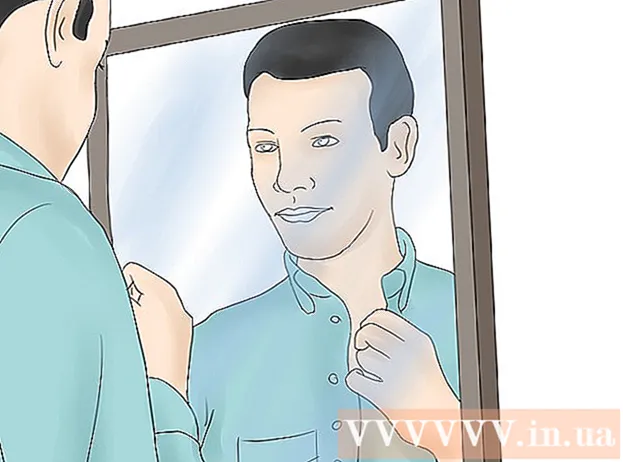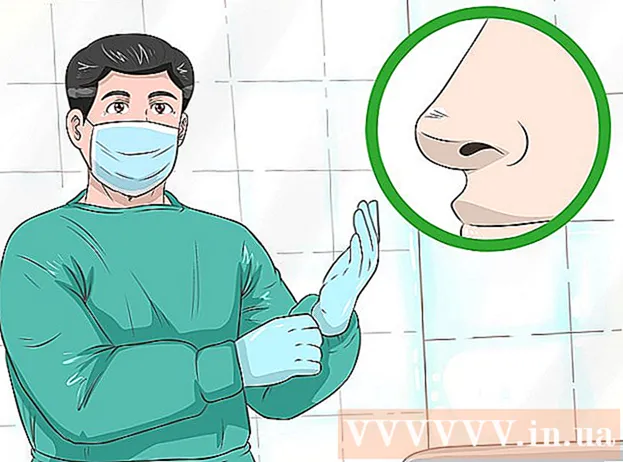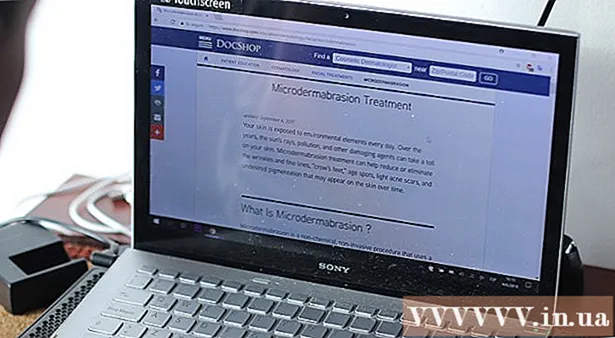Schrijver:
Robert Simon
Datum Van Creatie:
24 Juni- 2021
Updatedatum:
24 Juni- 2024

Inhoud
In de details van dit artikel wordt niet beschreven hoe u uw account veiliger kunt maken. Hiervoor biedt Apple een service genaamd FileVault.
Deze techniek legt uit hoe u DMG kunt gebruiken als een veilige container voor uw bestanden.
Stappen
 1 Maak een nieuwe map en plaats de bestanden die u in de schijfkopie wilt plaatsen daar.
1 Maak een nieuwe map en plaats de bestanden die u in de schijfkopie wilt plaatsen daar.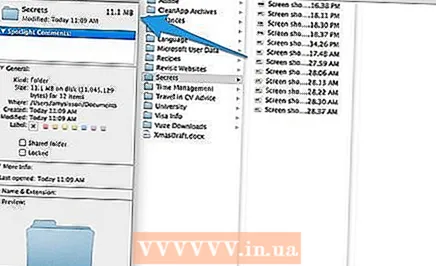 2 Klik met de rechtermuisknop (of CTRL-klik), klik op de map en selecteer "Info ophalen" en onthoud de grootte van de inhoud.
2 Klik met de rechtermuisknop (of CTRL-klik), klik op de map en selecteer "Info ophalen" en onthoud de grootte van de inhoud. 3Open Schijfhulpprogramma (Toepassingen> Hulpprogramma's> Schijfhulpprogramma)
3Open Schijfhulpprogramma (Toepassingen> Hulpprogramma's> Schijfhulpprogramma)  4 Klik op het pictogram "Nieuwe afbeelding" om een nieuwe schijfkopie te maken. Voer een naam in voor de afbeelding en selecteer een grootte die geschikt is voor de grootte van de map die u in stap 2 hebt gemaakt.
4 Klik op het pictogram "Nieuwe afbeelding" om een nieuwe schijfkopie te maken. Voer een naam in voor de afbeelding en selecteer een grootte die geschikt is voor de grootte van de map die u in stap 2 hebt gemaakt.  5 Selecteer het coderingstype (128 of 256bit), stel de partitie in op "Single Partition - Apple Partition Map" en het formaat op "lees / schrijf schijfkopie."Klik op de knop "Maken".
5 Selecteer het coderingstype (128 of 256bit), stel de partitie in op "Single Partition - Apple Partition Map" en het formaat op "lees / schrijf schijfkopie."Klik op de knop "Maken". 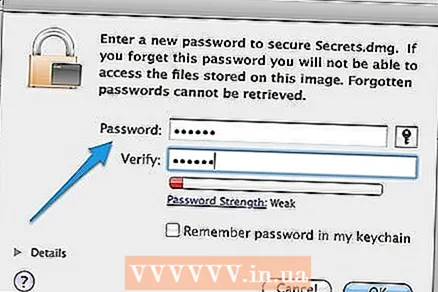 6 Maak een complex wachtwoord en voer het in de daarvoor bestemde velden in. Schakel het selectievakje "Wachtwoord in mijn sleutelhanger onthouden" uit, omdat dit de beveiliging van uw gegevens vermindert. Klik op de "OK".
6 Maak een complex wachtwoord en voer het in de daarvoor bestemde velden in. Schakel het selectievakje "Wachtwoord in mijn sleutelhanger onthouden" uit, omdat dit de beveiliging van uw gegevens vermindert. Klik op de "OK".  7 Plaats de inhoud van de map uit stap 2 in de nieuw gemaakte schijfkopie.
7 Plaats de inhoud van de map uit stap 2 in de nieuw gemaakte schijfkopie. 8 Koppel de schijf los door het pictogram naar de prullenbak te slepen. Ook kunt u in de zoekmachine op Uitwerpen klikken, naast de gekoppelde afbeelding.
8 Koppel de schijf los door het pictogram naar de prullenbak te slepen. Ook kunt u in de zoekmachine op Uitwerpen klikken, naast de gekoppelde afbeelding. - 9 Elke keer dat u de afbeelding probeert te openen, wordt u om een wachtwoord gevraagd.
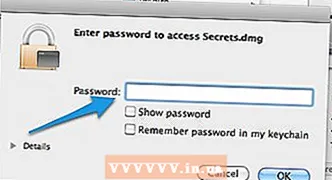
Tips
- Op de schijfkopie kunt u bankgegevens, kredietrapporten en andere belangrijke documenten opslaan.
- Op deze afbeelding kunt u het Quicken-gegevensbestand opslaan, maar u moet de schijfkopie koppelen voordat u Quicken wilt openen.
Waarschuwingen
- Voeg geen wachtwoord toe aan je sleutelhanger
- Probeer je wachtwoord niet te vergeten, want als je deze bestanden eenmaal hebt versleuteld, kun je ze niet meer openen zonder wachtwoord.
- Schrijf het wachtwoord niet op uw computer.
- DMG-bestanden zijn alleen beschikbaar op Mac.